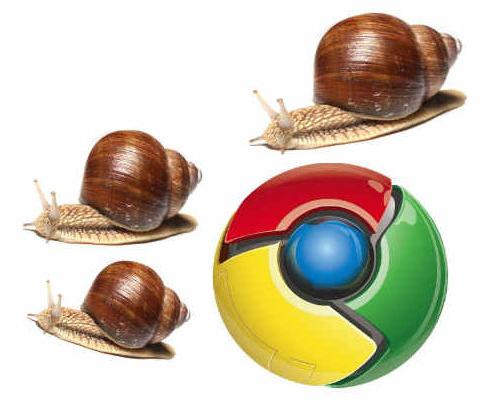Comment installer "Adobe Flash Player". Comment installer la dernière "Adobe Flash Player"
La question de savoir comment installer "Adobe FlashPlayer "est de plus en plus discuté, parce que l'Internet moderne ne peut pas déjà se passer de cette décision, c'est un fait: les jeux, la musique, la vidéo et d'autres contenus supportent cette technologie.
Quelques mots sur la technologie
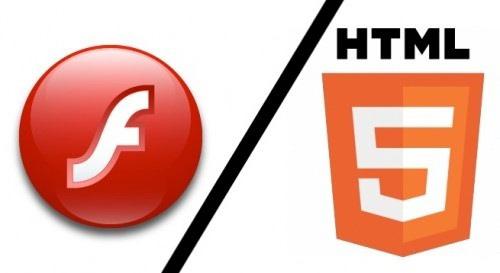
Ensuite, nous verrons en détail comment établir"Adobe Flash Player" sur tout ordinateur exécutant le système d'exploitation Windows, mais avant un peu de théorie. Cette technologie a un certain nombre d'inconvénients importants, et de nombreux experts attendent sa fermeture et le remplacement pour HTML5 plus pratique.
Notez qu'une certaine partie des vidéos"Youtube" ne nécessite pas de lecteur maintenant installé, car il fonctionne avec l'utilisation de la technologie HTML5. Cependant, le flash reste en demande pour toutes ses demandes excessives sur les ressources.
Quand dois-je installer Adobe Flash Player?
Probablement, si cela vous intéressepublication, vous savez déjà pourquoi vous avez besoin d'un joueur. Mais essayez toujours de faire une certaine clarté. Le plus souvent, le navigateur ou les sites individuels informent l'utilisateur que pour le bon fonctionnement, il est nécessaire d'installer le plug-in "Adobe Flash Player" (dans le cas d'un navigateur).
Par exemple, le réseau social "VKontakte" déclare directement ceci: "Pour

Si le site nécessite le module complémentaire spécifié, en hautDans la plupart des cas, vous verrez une proposition d'installation du dernier "Adobe Flash Player". Si vous avez des problèmes avec un lecteur précédemment installé, vous devez d'abord le supprimer correctement.
Soumettez un nouveau navigateur!
Tout d'abord, vous devez mettre à niveau votre navigateur avec la dernière version afin d'éviter tout conflit à l'avenir. Nous allons maintenant voir comment procéder avec les relecteurs les plus populaires.
Commençons par "Opera". Ce navigateur est automatiquement vérifié pour les mises à jour chaque fois qu'il est lancé et propose de les installer. Il est à noter que de nouvelles versions de ce navigateur apparaissent assez souvent. Afin de vérifier manuellement si la mise à jour ne vous a pas été transmise, vous devez aller dans le "Menu", puis ouvrir "Aide" et "Vérifier les mises à jour".
Si une nouvelle version est disponible, installez-la. Sinon, vous n'avez rien à faire.

"Google Chrome". Ce navigateur est actuellement mis à jour automatiquement. Afin de vérifier ce fait, vous devez aller dans le "Menu" de la rubrique "À propos du navigateur" Si une mise à jour est nécessaire, le navigateur vous en informera.
"Internet Explorer". Ce navigateur est également mis à jour automatiquement. Vous devez vérifier la disponibilité de la case à cocher correspondante dans le "Menu", section "Aide", sous-section "À propos du programme".
"Mozilla FireFox". Dans ce cas, vous devez aller dans le "Menu", puis dans "Aide" et sélectionner "À propos de FireFox". Le navigateur recherchera les nouvelles versions et, s’il en existe, proposera de les appliquer, s’appliquera. Un point important: si votre navigateur contient des modules supplémentaires incompatibles avec la dernière version, vous recevrez une notification correspondante.
Félicitations! Navigateurs mis à jour! Si quelque chose ne va pas avec votre plan, pas

Allons installer le lecteur
Ensuite, vous verrez ce qu'il faut installer gratuitement.Flash Player "est très simple, et nous montrerons comment le faire. Nous passons au point principal. À ce stade, tout est intuitivement clair. Nous nous rendons sur le site officiel où il vous sera proposé d'installer" Adobe Flash Player 12 "ou une version plus récente. Ensuite, nous discutons des nuances.
Vérifiez si la langue a été correctement identifiée etsystème d'exploitation déployé sur votre ordinateur. Si ce n'est pas le cas, cliquez sur l'élément approprié et sélectionnez votre option. Notez qu'il existe deux options d'installation: directement pour Internet Explorer, ainsi que pour tous les autres navigateurs.
Comment installer "Adobe Flash Player": quelles sont les nuances
Pour installer la version correcte,Vous devez accéder au site à partir du navigateur pour lequel vous souhaitez utiliser le lecteur. Si une version autre que "Internet Explorer" est sélectionnée, le plug-in sera installé dans tous les navigateurs de l'ordinateur: FireFox, Opera, Chrome et autres. Quant à la version pour "IE", elle n’est compatible qu’avec ce navigateur.
Il convient également de noter que "Chrome" dispose déjà d'un "Flash Player", mais qu'il n'est pas mis à jour.

Pour installer "Flash Player", vous devez supprimercase à cocher responsable de l’installation de programmes et de modules complémentaires supplémentaires, et cliquez sur "Télécharger" Vous verrez une fenêtre pour enregistrer le programme d'installation. Enregistrez-le, lancez-le et suivez les instructions de l'assistant. Notez qu’à ce stade, vous devez fermer les navigateurs en cours d’exécution.
Si vous avez des problèmes d'installation, vérifiez sisi les processus exécutés par les navigateurs ont été conservés ou redémarrez l'ordinateur, puis réexécutez le programme d'installation. Lorsque vous avez une question sur la méthode de mise à jour future du lecteur, nous vous recommandons de sélectionner la première option et de permettre à "Adobe" d’installer les mises à jour ultérieurement.
Après cela, cliquez sur "Suivant". Dans la dernière étape, cliquez sur Terminer. C'est tout. Le processus d'installation est terminé. Vous pouvez ouvrir le navigateur pour vérifier que tout fonctionne bien.
Vérifiez l'installation du lecteur
Si vous avez encore des doutes surfonctionnement normal de votre lecteur, il peut être vérifié facilement. Si des bannières sur les sites contiennent des éléments en mouvement, tout se passe bien et si des carrés gris apparaissent à leur place, Flash ne fonctionne pas pour une raison quelconque.
Activation du navigateur

Si nécessaire, vous pouvez également vérifieractivité du plugin dans les navigateurs. Rendez-le facile. Si vous avez un navigateur Opera, tapez: opera: plugins dans la barre d'adresse du navigateur, recherchez Shockwave Flash dans la liste. Veuillez noter que cet add-on doit être activé.
Si vous utilisez “Mozilla Firefox”, allezdans le "Menu", puis "Add-ons", puis ouvrez le "Plugins" et trouvez l'élément "Shockwave Flash" dans la liste Si l'ajout est désactivé, allumez-le.
Pour Internet Explorer, l'instruction est la suivante: allez dans "Menu", allez dans "Propriétés du navigateur", ouvrez "Programmes", puis "Gérer les modules complémentaires" et, enfin, "Barres d'outils, extensions". Dans la liste qui apparaît, trouvez "Shockwave Flash".
Parlons maintenant de Google Chrome. Entrez dans la barre d'adresse: "chrome: // plugins", consultez la section intitulée "Flash Player".
Correction du crash de "Shockwave Flash" sur Google Chrome
Il ne peut y avoir de problème si vous utilisezexclusivement par Google Chrome. Mais beaucoup de gens utilisent plusieurs navigateurs en même temps à des fins différentes. "Google Chrome" est un lecteur flash intégré attractif. Mais les autres navigateurs ne disposent pas d'une telle solution et vous devez installer le lecteur séparément. Il s'avère "bouillie". "Chrome" connecte pendant le lancement tous les plugins: le sien et tous installés sur l'ordinateur qu'il trouve. C'est à ce moment qu'une erreur se produit. Pour résoudre le problème, désactivez les modules "Flash" supplémentaires en n'en laissant qu'un. Pour ce faire, accédez aux paramètres des plug-ins. Cela peut être fait en utilisant le menu ou simplement en insérant dans la ligne du navigateur: "chrome: // plugins". Pour arriver à votre destination par le menu, allez dans "Paramètres", puis "Paramètres avancés", puis "Paramètres de contenu" et "Désactiver les modules".
Résumons les résultats
Maintenant, nous allons essayer de répondre brièvement, commeInstallez "Adobe Flash Player" sur votre ordinateur. Dans sa forme la plus simple, l'installation peut être réduite à de telles actions: une transition automatique rapide vers le site officiel d'Adobe, le téléchargement du programme et le lancement du programme d'installation correspondant.